HTC One (M8) gyorsítótárának törlése
A HTC One (M8) nagyszerű telefon, de teljesítménye időről időre elmaradhat a zseniálistól. A rosszul működő alkalmazások, a furcsa hibák és a régi vágású, sérült adatok egy kicsit lassabban és kevésbé megbízhatóvá tehetik, mint szeretnénk. Ez persze nem csak a HTC probléma. Ez minden rendszeres használatban lévő eszközre vonatkozik:idővel a dolgok egy kicsit összezavarodhatnak, és a furcsa probléma is becsúszhat. A jó hír az, hogy a javítás gyakran nagyon egyszerű:mindössze a gyorsítótárat kell üríteni. A következőképpen ürítheti ki a gyorsítótárat a HTC One (M8) készüléken.
- A HTC One (M8) gyári beállításainak visszaállítása
- Android 5.1 frissítés a HTC One (M8) készülékhez

Mit csinál a HTC One (M8) gyorsítótár-partíciója
A természetben a gyorsítótár az a hely, ahol a mókus elrejti a dióit, az okostelefonokban és táblagépeken pedig a mókus az Android, a diók pedig ideiglenes adatfájlok, amelyekre a munka elvégzéséhez szükség van. Ez a gyorsítótár általában jól működik, ha a fájlok törlődnek, amikor már nincs rájuk szükség, de előfordulhat, hogy a gyorsítótár tartalma megsérül, vagy a gyorsítótár túlzsúfolttá válik. Amikor ez megtörténik, olyan problémák léphetnek fel, mint például az összeomlás és a teljesítmény késése. Ha megtisztítja a gyorsítótárat a HTC One (M8) készüléken, egyszerűen megszabadul a gyorsítótár tartalmától, így újra fényes és új lesz, és sok esetben csak ennyit kell tennie, hogy M8-ja ismét boldogan működjön.
Érdemes megjegyezni, hogy ha úgy tűnik, hogy a problémát egy adott alkalmazás okozza – vagyis a probléma csak egy adott alkalmazásnál jelentkezik –, az eltávolítás/újraindítás/újratelepítés megpróbálhatja megoldani a problémát.
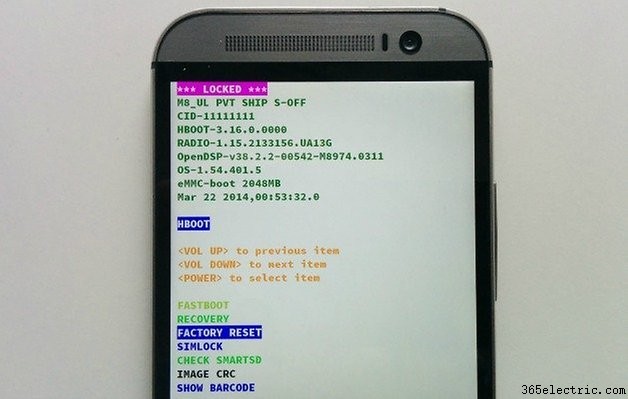
A gyorsítótár törlése a HTC One (M8) készüléken
A gyorsítótár törlésének módja a HTC One (M8) készüléken egyszerű, biztonságos, és nincs hatással a fájlokra, beállításokra vagy adatokra. Ennek ellenére mindig nagyon jó ötlet biztonsági másolatot készíteni az eszközről, mielőtt ilyen műveletet hajtana végre. Győződjön meg arról, hogy az akkumulátor megfelelő töltése van, vagy csatlakoztassa a HTC-t a hálózathoz, mielőtt folytatná.

A gyorsítótár törlése a HTC One (M8) készüléken az Android KitKat alkalmazásban
A HTC One (M8) gyorsítótárának törlése a KitKat készüléken:
- Kapcsolja ki a telefont
- Nyomja meg és tartsa lenyomva a Hangerő csökkentése gombot
- Nyomja meg és engedje fel a bekapcsológombot
- Tartsa lenyomva a Hangerő csökkentése gombot, amíg meg nem jelenik a három Android-kép
- A Hangerő csökkentése gombbal válassza ki a Helyreállítás lehetőséget
- A megerősítéshez nyomja meg a bekapcsológombot
- Amikor megjelenik a piros háromszög ikon, nyomja meg egyszerre a Hangerő növelése és a Bekapcsoló gombot.
- A Hangerő csökkentése gombbal válassza ki a Gyorsítótár-partíció törlése lehetőséget
- Nyomja meg a bekapcsológombot a választás megerősítéséhez
- Várja meg, amíg a telefon jelzi, hogy a törlés befejeződött
- A bekapcsológombbal válassza a Rendszer újraindítása most lehetőséget
És ez az. Ha a probléma a gyorsítótár-partíció törlése után is fennáll, előfordulhat, hogy vissza kell állítania a gyári beállításokat.
- A HTC One (M8) gyári beállításainak visszaállítása

A gyorsítótár törlése a HTC One (M8) készüléken Android Lollipop rendszerben
Míg egyes eszközök különböző gyorsítótár-ürítési opciókkal rendelkeznek a Lollipopon, ez nem így van a HTC One (M8) esetében:a gyorsítótár törlésének folyamata megegyezik a Lollipop-ot futtató HTC One (M8) eszközökön, a KitKathoz hasonlóan mindenre szüksége van ehhez kapcsolja ki a telefont, indítsa el helyreállítási módba, majd használja a Cache Partition törlése opciót az eszköz rendszer-gyorsítótárának törléséhez. A folyamat befejeztével indítsa újra a HTC-t.
Mi a teendő, ha a gyorsítótár törlése a HTC One (M8) készüléken nem oldotta meg a problémát?
ne ess kétségbe. Még nincs ki a lehetőségekből. Ha a HTC One (M8) gyorsítótárának törlése nem oldotta meg a problémát, a következő lépés a gyári beállítások visszaállítása. Ha még nem készített biztonsági másolatot fontos adatairól, fényképeiről és egyéb értékes információiról, tegye meg most, és győződjön meg arról, hogy a Google-fiókja szinkronizálása is naprakész:a gyári beállítások visszaállítása visszaállítja az eszközt a gyári állapotba, így az összes adatot megőrzi. Az Ön által telepített Android-frissítések törli az adatokat.
- Fedezze fel praktikus HTC One (M8) tippjeinket és trükkjeinket itt.
Azt tapasztalta, hogy a gyorsítótár-partíció törlésével a HTC One (M8) újra fényesnek és újszerűnek tűnik, vagy olyan problémákba ütközött, amelyek javítása több erőfeszítést igényel? Oszd meg tapasztalataidat, rémtörténeteidet vagy tippjeidet kommentben!
